グループ戦略ポータルとは
複数のカオナビ環境から、グループ戦略ポータル環境にデータを移行することができます。
これにより、複数の環境のデータを一つの環境でまとめて閲覧できるようになり、グループ企業をまたいだ人材の検索や、人事異動の検討を実現できます。
グループ戦略ポータル概要図
通常はそれぞれの環境にアカウントを作成し、別々のIDでログインする必要がありますが、グループ戦略ポータルを利用した場合は、複数の環境を一つの環境に集約できるため、一つのIDで各環境の情報を閲覧できます。
通常
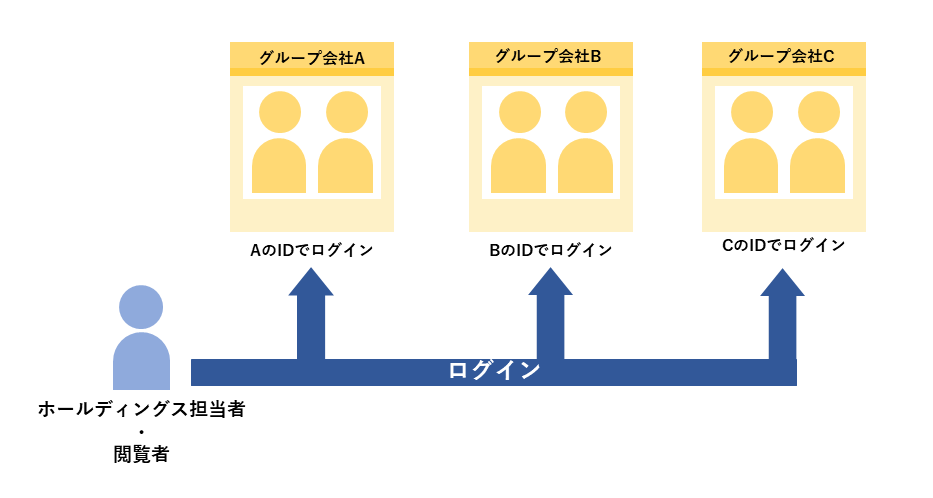
グループ戦略ポータル
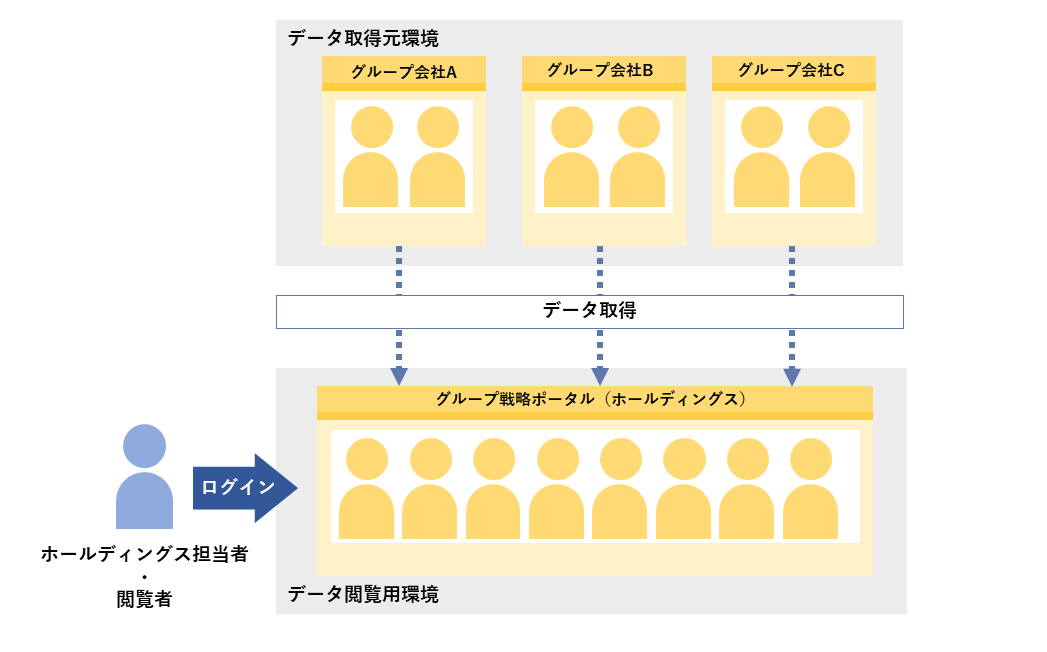
環境の種類
- データ閲覧用環境(グループ戦略ポータル)
複数の環境のデータをまとめて閲覧できる環境…ホールディングスや親会社など - データ取得元環境
データ閲覧環境へデータ移行する元の環境…グループ傘下の会社や子会社など
グループ戦略ポータル利用の流れ
利用前の準備
本機能をご利用いただくにはお申込みが必要です。
利用前に必ず、個人情報の取扱いについてデータ取得元環境の企業と調整してください。
▼おおまかな利用の流れ
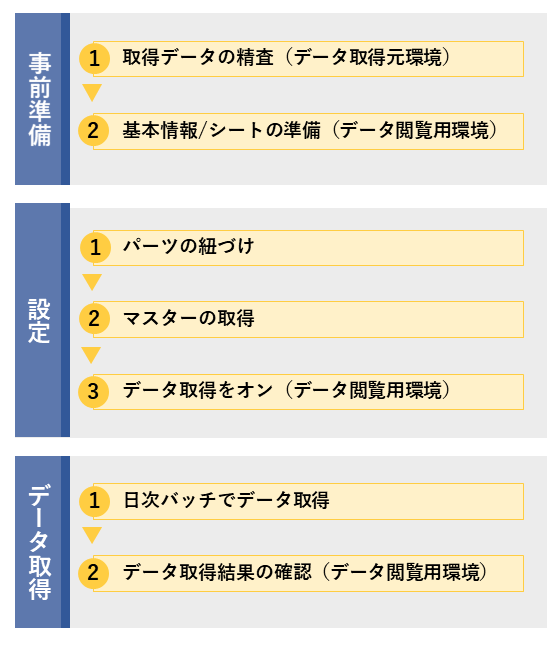
グループ戦略ポータルの利用の前に
基本情報とシート情報を準備する
データ閲覧用環境に、データ取得元環境からまとめて閲覧したいデータを取得するために、基本情報に必要な項目を追加し、移行が必要なシートを追加してください。
基本情報の項目の追加方法は、基本情報のレイアウト設定シートの追加方法はシートの追加と項目設定をご覧ください。
注意点
取得対象外のデータ
下記データは取得できません。
- 基本情報/シート情報以外のデータ
- ボイスノート、スマートレビュー、パルスサーベイ、エニアグラムなど - 基本情報/シート情報に含まれる下記パーツ
- メッセージパーツ、スペースエリア、タイトルエリア - シートの履歴
データ連携のタイミング
データ連携は夜間の日時バッチで実施されますが、順番は制御できません。
データ取得元環境で計算式などパーツの日時バッチが走る場合で、そのパーツが更新完了する前にデータ連携された場合は、一日前の情報が連携されます。
データ閲覧用環境の利用制限
データ閲覧用の環境でもCSVや手入力でのデータ更新が可能ですが、紐づけしている項目は日時バッチで上書きされてしまいます。
所属ツリーの取得制限
データ閲覧用環境の所属ツリーの階層が20階層存在する場合は、データ取得されません。
データ取得元環境の所属ツリーの第1階層の配下に、会社名を表示する階層が作成され、所属の最大階層(20階層)を超えてしまうためエラーとなります。
設定時の留意点
留意点①
複数のデータ移行元環境で同種の情報を管理しているシートがそれぞれある場合で、閲覧用に項目を統一する場合は、移行元のシートを編集する必要があります
例:
・A社環境の異動履歴シートは所属の階層ごとに入力欄を分けて管理している
・B社環境の異動履歴シートは所属を一つの入力欄で管理している
→ データ閲覧用環境ではB社環境と同じ表示で管理したい
対応方法:
A社環境の異動履歴シートをB社環境と同じレイアウトに変更し、データも加工して登録しなおします。データ閲覧用環境でも異動履歴のシートをB社環境と同じレイアウトで作成します。シートのレイアウトの変更は、シート情報の項目を設定するをご覧ください。
A社環境は所属の階層ごとに入力欄(テキストボックス)を分けて管理
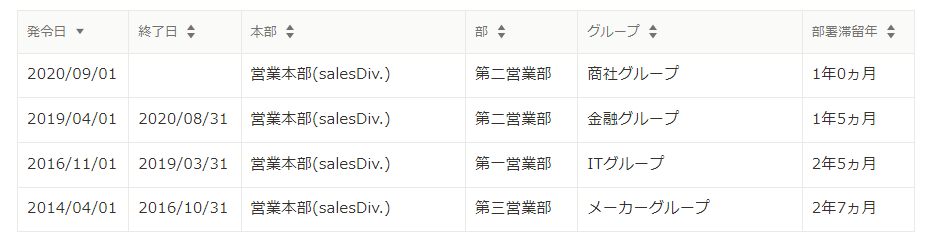
B社環境は所属を一つの入力欄(テキストボックス)で管理
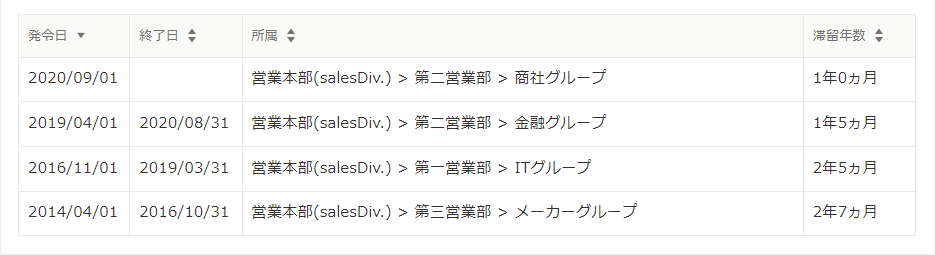
留意点②
複数のデータ取得元環境で同種の項目を管理しており、それぞれ異なるマスターが設定されている場合は、マスターを統一するためにデータ取得元環境のシートを編集する必要があります
例:
・A社環境は等級を1等級・2等級というマスターで管理している
・B社環境は等級をJ1・S1・M1というマスターで管理している
→ データ閲覧用環境ではA社環境と同じ1等級、2等級というマスターで確認したい
対応方法:
B社環境の等級のマスターを1等級・2等級に置き換えます。元の等級データを残す場合は、置き換える前にデータをCSVダウンロードしておき、レイアウト設定で元の等級を管理するパーツを追加したあと、CSVアップロードで登録しておきます。マスターの置き換えは、すでにあるマスターの編集をご覧ください。
グループ戦略ポータルを開く
カオナビHOME画面からグローバルナビゲーションの『管理者機能メニュー』をクリックします。
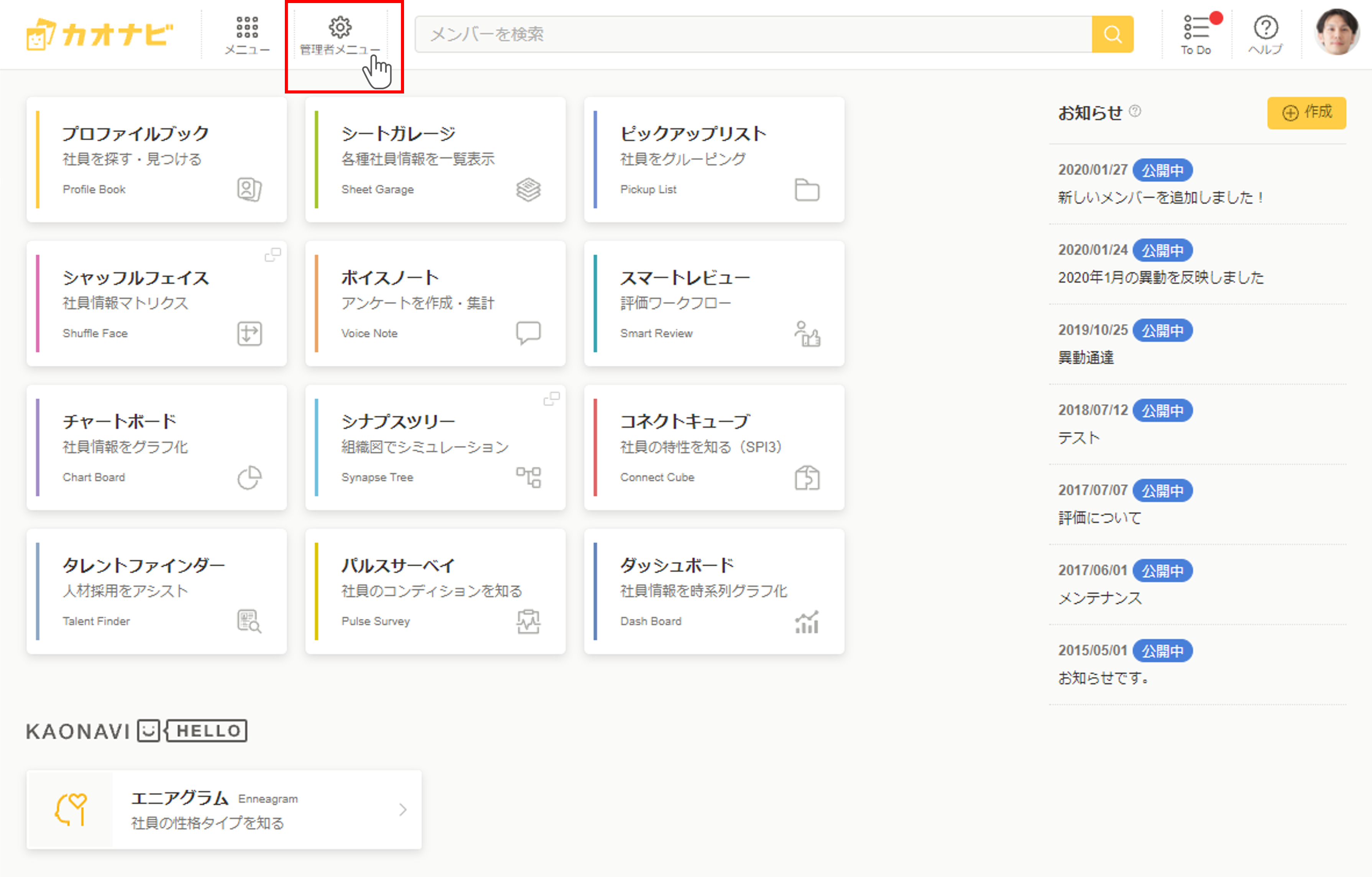
『管理者機能トップ』が表示されるので、『グループ戦略ポータル』をクリックします。
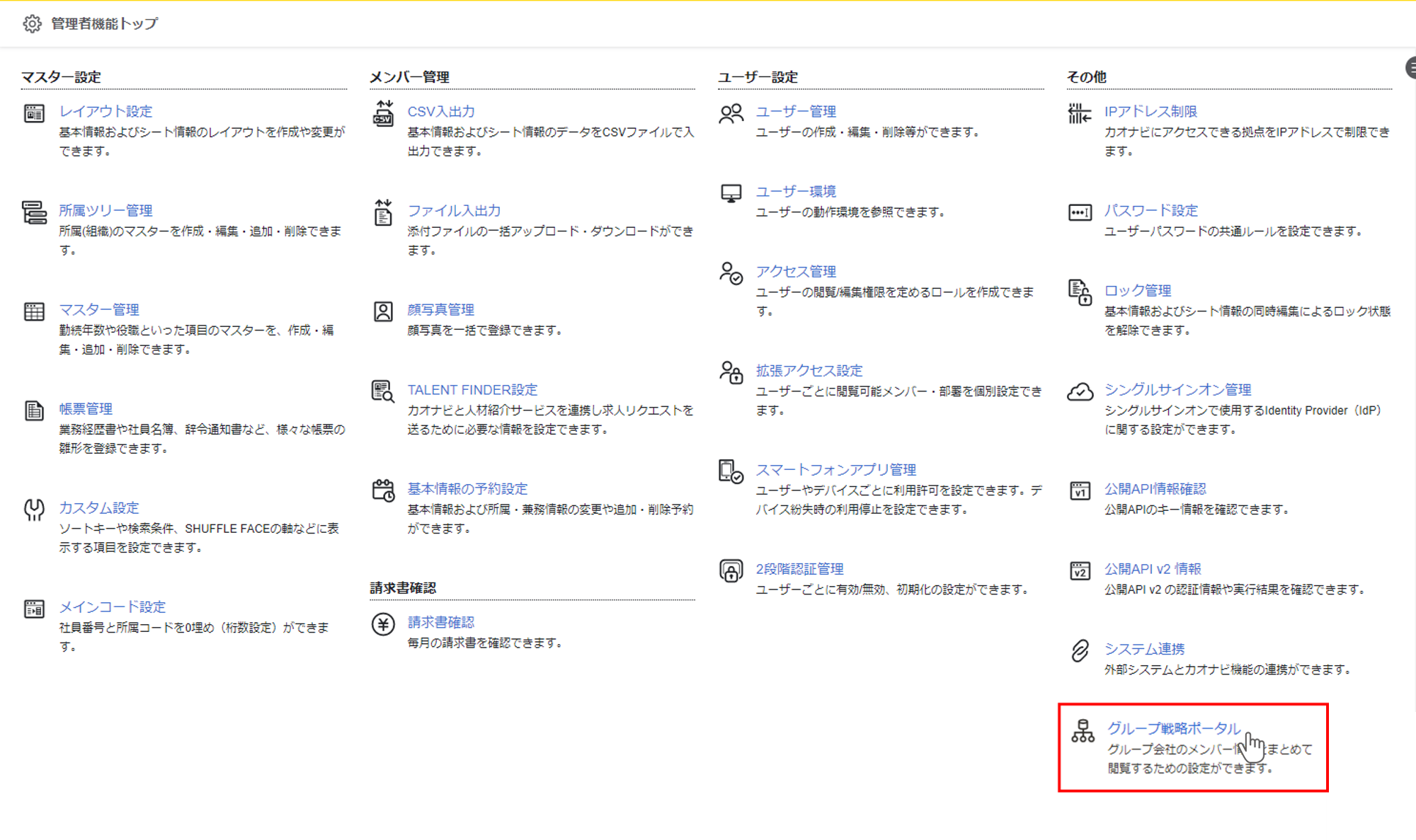
画面の見方
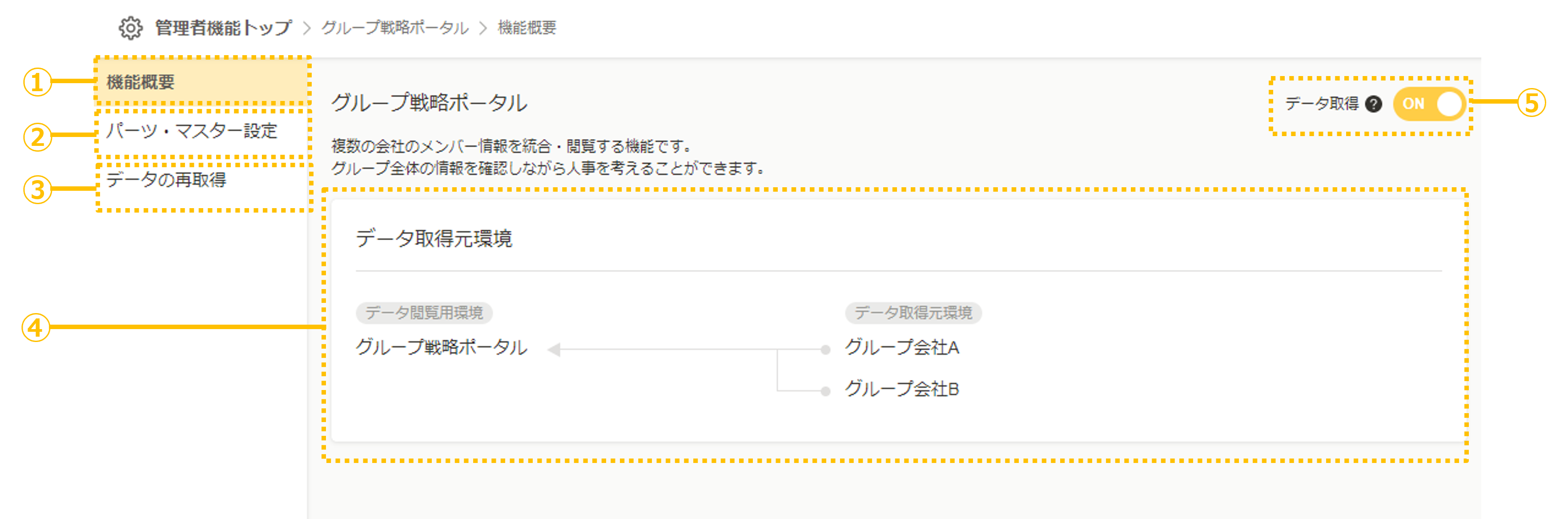
①機能概要
データ取得元環境を確認できます。
②パーツ・マスター設定実行済みタブ
データを取得するパーツとマスターを設定することもできます。
③データの再取得
データを手動で取得することができます。
④データ取得元環境の表示
紐づけをしているデータ取得元環境を確認することができます。並びを変更することはできません。
⑤データ取得切り替えスイッチ
データを日時バッチで取得するかどうか切り替えます。

